php小編蘋果今天為大家介紹如何在Chrome瀏覽器中進行滾動截圖的方法。透過使用Chrome瀏覽器的相關外掛程式或快速鍵,可以輕鬆實現在網頁上進行捲動截圖的操作,方便進行長頁面內容的保存與分享。接下來,我們將詳細介紹幾種實用的方法,讓您輕鬆掌握Chrome瀏覽器滾動截圖的技巧。
1、開啟Googlechrome瀏覽器,點擊左側的顯示應用程式圖示開啟應用程式商店。
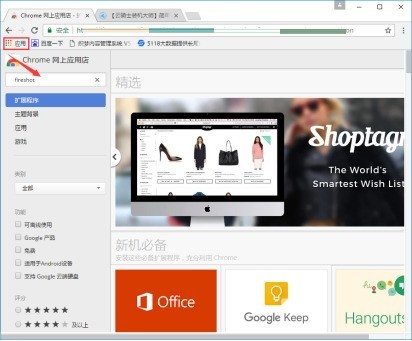
2、在搜尋框中輸入fireshot,找到並選擇新增至Chrome,在彈出的視窗中點擊新增擴充功能;
3、之後找到新增好的程序,點擊它在選單中選擇捕捉選定區域,就可以進行滾動截圖了。
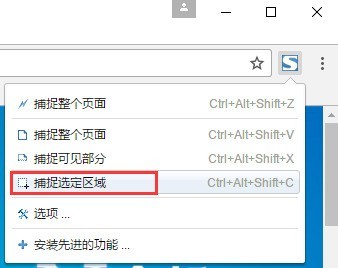
4、將截好的圖另存為,之後儲存確定就可以了。
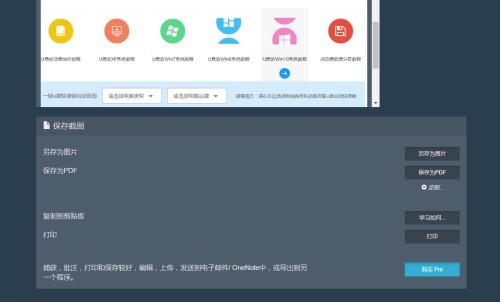 #
#
以上是chrome瀏覽器怎麼捲動截圖_chrome瀏覽器滾動截圖的方法的詳細內容。更多資訊請關注PHP中文網其他相關文章!




